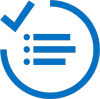Baru saja mulai menggunakan aksesibilitas dan SharePoint? Artikel ini menawarkan beberapa tips untuk membantu Anda siap melakukan berbagai hal. Ada hal baik untuk dilakukan sebelum Anda membuka buku SharePoint.
Penting:
-
Membuat situs yang dapat digunakan semua orang adalah hal vital. Pengguna difabel mungkin memiliki disabilitas, tetapi pertama, mereka adalah pengguna. Mereka adalah orang yang memiliki pekerjaan untuk dilakukan, dan tugas yang ingin mereka selesaikan ketika menggunakan situs web atau intranet.
-
Jika Anda tidak bisa menggunakan navigasi pada situs SharePoint untuk mendapatkan apa yang Anda inginkan, maka penyandang disabilitas juga tidak bisa menggunakannya.
Tabel ini menawarkan gambaran umum singkat tentang sumber daya dalam artikel ini.
|
Sumber Daya |
Deskripsi |
|
|
|
Sangatlah penting untuk menemukan informasi terkemuka yang benar-benar bisa Anda percayai. |
|
|
|
Berbicara dengan orang-orang yang memiliki kebutuhan aksesibilitas |
Temukan tentang tantangan hari kerja biasa yang orang temui. |
|
|
Tidak ada pengganti pengalaman langsung. Berikut adalah beberapa alat gratis yang dapat Anda gunakan. |
|
|
|
Ingat bahwa aksesibilitas tidak hanya untuk orang-orang yang tidak dapat melihatnya |
Pengguna yang memerlukan aksesibilitas web mungkin akan difabel, atau mungkin hanya ingin menggunakan perintah suara karena mereka mengemudi mobil. Rentang kebutuhan yang mungkin diperlukan adalah pertanyaaan. |
|
|
Bayangkan skenario ini: Anda baru saja membuat desain situs yang paling indah dan elegan di seluruh dunia. Namun, ada yang salah |
|
|
|
Sangat penting untuk mencari tahu apa yang sebenarnya terjadi saat orang-orang menggunakan situs Anda. |
|
|
|
Setelah mempelajari selengkapnya tentang aksesibilitas, dari riset dan pengalaman di situs Anda sendiri, mengembangkan panduan aksesibilitas sendiri. |
Tips ini disesuaikan dari Stuart Dredge, yang diterbitkan pada TheGuardian.com,23 November 2011. Artikel ini menjelaskan tentang cara menjadikan aplikasi seluler mudah diakses, tetapi hal tersebut hanya membantu membuktikan intinya. Aksesibilitas berbicara tentang desain yang berfungsi untuk setiap orang dan di setiap perangkat.
Membaca subjek
Situs SharePoint adalah situs web, dan ada banyak panduan di internet tentang cara membuat situs web yang mudah diakses. Itu adalah berita baik bagi Anda, karena Anda bisa menerapkan semua informasi ini saat Anda membuat situs SharePoint Anda. Jika ingin membangun sebuah situs SharePoint hebat yang mudah diakses dan dapat digunakan, Anda tidak perlu melakukannya sendiri dan tidak perlu memulai dari awal.
Sangatlah penting untuk menemukan informasi terkemuka yang benar-benar bisa Anda percayai. Berikut adalah beberapa link ke beberapa situs yang kualitasnya sangat tinggi:
|
Situs sumber daya |
Mengapa hal ini hebat |
|
Halaman ini merupakan tempat yang tepat untuk memulai. World Wide Web Consortium (W3C) adalah komunitas internasional yang bekerja sama untuk mengembangkan standar web, termasuk panduan untuk aksesibilitas web. W3C mungkin merupakan sumber daya paling komprehensif yang tersedia di aksesibilitas web. Mereka, secara harfiah, menulis buku: Panduan Aksesibilitas Konten Web (WCAG). Kini, dalam versi 2.0, WCAG menjadi dasar peraturan aksesibilitas di berbagai negara. |
|
|
WebAIM adalah sumber daya hebat lainnya. Situs mereka memiliki banyak informasi untuk pengguna pemula dan tingkat lanjut, dan menyertakan lebih dari beberapa alat uji yang praktis. Dan, situs WebAIM memiliki alat pencarian baru yang hebat untuk membuat sumber daya lebih mudah ditemukan. |
|
|
Baik baru mulai menggunakan komputer dan aksesibilitas maupun pengembang produk canggih, situs Aksesibilitas Microsoft memiliki banyak informasi untuk Anda. Ini mencakup
|
Selain itu, untuk informasi selengkapnya tentang kriteria desain yang umumnya memiliki aksesibilitas dan kegunaan, pertimbangkan artikel ini oleh pakar kegunaan web yang terkenal, Jakob Msdnen: Di luar Aksesibilitas:Memperlakukan pengguna difabel sebagai orang .
Berbicara dengan orang-orang yang memiliki kebutuhan aksesibilitas
Jika memungkinkan, bicaralah dengan orang-orang di perusahaan Anda sendiri. Orang-orang yang sudah bekerja di organisasi Anda bisa memberikan wawasan indah tentang tantangan yang mereka hadapi. Mereka bisa memberi tahu Anda tentang masalah tertentu yang mereka alami, dan membantu Anda membuat tujuan yang realistis.
Anda dapat menemukan beberapa video indah dari para difabel di situs Aksesibilitas Microsoft di Microsoft Accessibility - Studi Kasus dan Video. Orang-orang dalam video ini berasal dari berbagai tempat berbeda, dan mencakup video para penyandang disabilitas yang bekerja di Microsoft sebagai peneliti, penulis, dan manajer orang.
Menggunakan teknologi bantuan sendiri
Tidak ada pengganti pengalaman langsung. Dengan menggunakan teknologi bantuan, Anda dapat memperoleh wawasan desain yang tidak dimungkinkan dengan cara lain. American Foundation for the Blind (AFB) mempertahankan databaseproduk teknologi bantuan yang dapat dicari, banyak di antaranya freeware atau shareware.
Namun Anda tidak perlu pergi ke tempat lain untuk menemukan teknologi bantuan. Setiap Windows komputer Anda memiliki alat bawaan yang bisa Anda temukan dan gunakan dengan segera. Cukup masuk ke Pusat Kemudahan Akses.
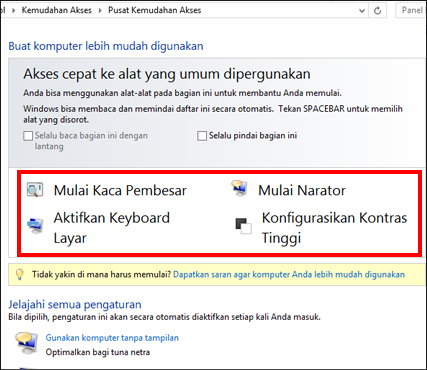
Berikut adalah beberapa teknologi bantuan yang sering digunakan yang bisa Anda coba dari setiap Windows Komputer.
-
Pembaca layar Setiap Windows komputer dilengkapi dengan pembaca layar bawaan yang disebut Narator. Jika memungkinkan, letakkan mouse Anda, dan sebagai gantinya gunakan pintasan keyboard untuk berpindah di sekitar halaman. Untuk memulai, tonton demo ini: Microsoft Windows - Dengar teks yang dibaca lantang dengan Narator. Untuk informasi tambahan, nonaktifkan audio di komputer Anda sendiri, lalu klik tombol "CC" di bagian bawah layar pemutar video. Anda akan melihat teks tertutup yang tergantung pada orang-orang dengan gangguan pendengaran.
-
Kaca pembesar Orang-orang dengan daya penglihatan rendah sering kali menggunakan kaca pembesar layar, yang akan mengambil sedikit pilihan layar dan kaca pembesar. Beberapa kaca pembesar ditampilkan di layar terpisah, sebagiannya ditahan oleh tangan, dan lainnya menampilkan perangkat lunak yang dijalankan pada komputer yang digunakan. Orang-orang yang menggunakan kaca pembesar bisa memilih seberapa besar untuk membuat teks, dan beberapa orang telah membuat teks begitu besar sehingga hanya beberapa karakter yang pas di layar pada satu waktu. Untuk mempelajari cara menggunakan Kaca Pembesar, lihat Microsoft Windows - Menggunakan Kaca Pembesar untuk melihat item di layar.
-
Kontras Tinggi Kontras Tinggi mengubah kontras warna pada layar komputer, yang membuat teks lebih berbeda. Sejauh ini teknologi bantuan yang paling umum digunakan, yang digunakan oleh para penyandang dan tanpa difabel. Anda bisa mengubah warna latar belakang, dan mengubah warna dan ukuran font teks. Untuk mempelajari cara menggunakannya, lihat Microsoft Windows - Mengaktifkan Kontras Tinggi .
-
Pintasan Keyboard Banyak dari kita yang menggunakan pintasan keyboard setiap hari untuk akses cepat ke tugas umum, seperti CTRL+C untuk menyalin teks dari layar. Namun, jika Anda tidak bisa menggunakan mouse karena Anda tidak bisa menggunakan tangan Anda, pintasan keyboard bisa menjadi lebih penting. Untuk memahami situasi ini sedikit lebih baik, letakkan mouse Anda, lalu gunakan keyboard saja untuk menavigasi dan mengontrol komputer. Setiap program perangkat lunak memiliki kumpulan pintasan keyboard lengkap; Anda dapat menemukan tautan ke pintasan untuk semua produk Microsoft di Aksesibilitas dalam produk Microsoft - Pintasan Keyboard .
Ingat bahwa aksesibilitas tidak hanya untuk orang-orang yang tidak dapat melihatnya
Jangan membuat kesalahan berpikir bahwa aksesibilitas berarti membuat situs Anda berfungsi bagi pengguna pembaca layar. Aksesibilitas berarti bahwa sebanyak mungkin orang dapat menggunakan situs Anda. Beberapa orang buta warna, beberapa orang tidak dapat menggunakan mouse, dan lainnya tidak dapat memproses informasi ketika halaman situs terlalu padat.
Selain itu, dengan membuat situs Anda dapat diakses, Anda juga membantu orang yang mungkin tidak menganggap diri Anda sebagai dinonaktifkan. Salah satu segmen pasar yang paling cepat berkembang di seluruh dunia adalah orang-orang lama, yang akan berada pada mayoritas di banyak negara. Orang-orang yang lebih lama sering mengalami gangguan visual, gangguan pendengaran, gangguan mobilitas, dan sebagainya. Untuk mempelajari selengkapnya tentang persyaratan orang-orang lama, lihat W3C -Aksesibilitas Web dan Pengguna yang Lebih Lama: Memenuhi Kebutuhan Pengguna Web Untuk Pengaturan Usia.
Agar situs Anda mudah diakses oleh sebanyak mungkin orang, pertimbangkan kriteria aksesibilitas yang beragam sebagai praktis.
Pikirkan tentang seluruh pengalaman pengguna
Bayangkan skenario ini: Anda baru saja membuat desain situs yang paling indah dan elegan di seluruh dunia. Anda telah menggunakan beberapa ide yang benar-benar inovatif. Namun, orang yang masuk ke situs Anda menghadirkan pengalaman dengan komputer dan ponsel mereka sendiri. Apakah mereka harus mempelajari kembali semuanya saat menggunakan situs Anda? Bisakah mereka masuk ke tempat yang mereka miliki dengan mudah dan mulai bekerja dengan segera?
Inovasi adalah hal penting, tetapi prediktabilitas mungkin penting. Jika navigasi pada situs mudah dipahami dan diprediksi, navigasi tidak hanya akan lebih mudah diakses, tetapi semua pengguna akan mengucapkan terima kasih. Untuk mempelajari selengkapnya tentang bagaimana prediktabilitas berinteraksi dengan aksesibilitas, masuk ke Inisiatif Aksesibilitas Web W3C - Bagaimana pengguna difabel menggunakan web.
Uji, uji, lalu uji lagi
Tidak bisa dikatakan terlalu sering. Sangat penting untuk menguji situs Anda. Kami menyarankan tiga jenis uji:
-
Pengujian fungsional: apakah link berfungsi? Dapatkah pengguna mengunggah file? Dapatkah Anda berpindah di sekitar situs menggunakan keyboard? Berikut adalah beberapa sumber daya yang bisa membantu Anda menemukan alat yang tepat
-
Pengujian kegunaan: Seperti yang ditulis di atas, pengguna difabel adalah pengguna terlebih dahulu. Jika situs tidak dapat digunakan, tidak ada yang dapat mengaksesnya. Berikut beberapa ide untuk membantu Anda memulai:
-
Apakah kontennya ditulis dengan jelas dan dapat dibaca?
-
Bisakah orang (dengan dan tanpa difabel) menyelesaikan tugas dengan mudah yang Anda inginkan? Misalnya, bisakah orang melengkapi dan mengirimkan informasi yang Anda minta?
-
Bisakah orang melewatkan elemen dekoratif atau berulang?
-
Dapatkah orang-orang menavigasi ke halaman yang berbeda dengan mudah, membuka dokumen, atau mengikuti tautan?
-
Apakah link memiliki teks yang dapat dibaca yang dapat dimengerti?
-
-
Pengujian kepatuhan: Apakah situs Anda sesuai dengan persyaratan yang tercantum di situs W3C, atau persyaratan kepatuhan lain yang mungkin dipenuhi oleh perusahaan atau lokal Anda? WebAIM menawarkan WebAIM - daftar periksa untuk 508kepatuhan, salah satu peraturan pemerintah penting di Amerika Serikat.
Berikut beberapa saran untuk di pikirkan:
-
Validasi HTML, JavaScript, dan CSS. Kode valid yang menggunakan konvensi standar kemungkinan besar bekerja dengan teknologi bantuan.
-
Periksa kombinasi warna untuk memastikan bahwa situs Anda berfungsi bagi penyandang buta warna, dan bahwa desain situs menawarkan kontras warna yang cukup. Untuk mempelajari selengkapnya, buka W3G- Panduan Aksesibilitas Konten Web 2.0 - Kontras Visual. Bagian 1.4.3 Kontras (Minimum) dan bagian 1.4.6 Kontras (Disempurnakan) menawarkan informasi yang bermanfaat.
-
Pastikan semua konten non-teks memiliki teks alternatif. Untuk mempelajari selengkapnya tentang teks alt, lihat WebAIM - Teks Alternatif.
-
Ingatlah apa yang Anda pelajari
Setelah mempelajari selengkapnya tentang aksesibilitas, dari riset dan pengalaman di situs Anda sendiri, mengembangkan panduan aksesibilitas sendiri. Anda dapat menggunakan panduan ini lagi SharePoint situs web Anda berkembang (dan Anda tahu akannya).